Как в Одноклассниках отправить документ (файл) в сообщении
Многие знают, что при отправке личных сообщений в переписке у пользователя есть возможность прикреплять аудиосообщения и видеосообщения, фото и видео. Однако нет возможности добавить файл другого формата. Например, нельзя переслать документ Word или просто текстовый документ txt.
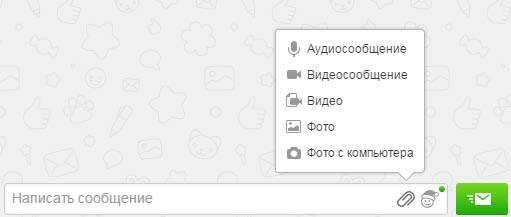
В меню нет пункта выбора для этих форматов файлов, а если просто зажать мышкой документ и перенести в тело сообщения, то появится сообщение о том, что файл имеет неверный формат.
Как отправить документ (файл) в Одноклассниках:
Отправить документ в Одноклассниках средствами социальной сети нельзя. Но можно воспользоваться вспомогательными инструментами. Например, я предпочитаю использовать облачные хранилища для таких целей. Что это, я думаю, большинство уже знает. Это – место на виртуальном диске, расположенном на стороннем сервисе, где вы можете хранить свои файлы и иметь к ним доступ с любого компьютера или мобильного устройства.
Самые популярные облачные хранилища: Яндекс Диск и Google Drive.
Я покажу на примере Яндекс Диска, так как у меня установлен именно он.
Первым делом, что нужно сделать — завести почту на Яндексе.
Пройдите стандартную регистрацию:
После этого откройте страницу https://www.yandex.ru. В правом верхнем углу будет ссылка на Диск. Нужно перейти по ней.
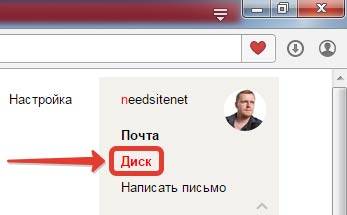
Затем загрузить документ в облачное хранилище.
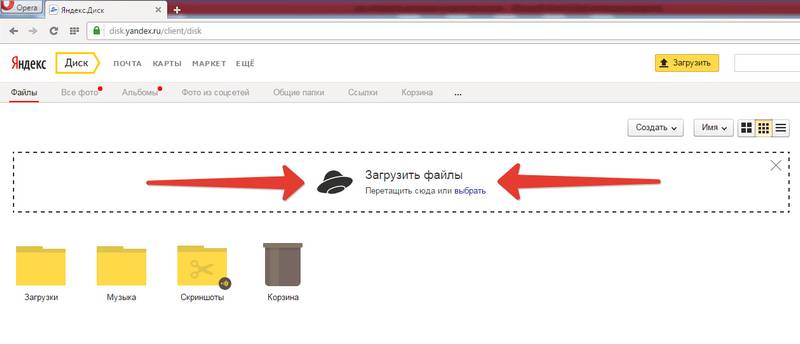
Теперь можно отправить личное сообщение другу или знакомому в Одноклассниках, прикрепив при этом нужный документ, просто вставив ссылку в тело сообщения.
Перейдя по этой ссылке адресат без проблем сможет скачать файл.
Кому лень разбираться в тонкостях настройки виртуальных дисков, то проще, конечно же, по старинке использовать E-mail или же Skype.
Как в «Одноклассниках» отправить документ сообщением? Такой вопрос нередко возникает у постоянных пользователей этой социальной сети. Но, вот в чём проблема — сколько ни разглядывай окно для отправки мессенджев, там нельзя найти какой-либо кнопки или надписи, позволяющей сбросить файл другому пользователю. И, что же делать, если вам действительно необходимо отправить что-либо, помимо фотографий, кому-нибудь из друзей, а другого пути нет? В нашей статье мы по стараемся подробно ответить на вопрос, как прикрепить документ в «Одноклассниках» к сообщению и отправить его другому пользователю.
А вы знаете, как сделать репост в «Ок»? Научится этому несомненно полезному умению очень легко — просто прочтите ещё одну нашу статью!
Можно ли послать документ Ворд или другой файл через «Одноклассники»?
Как бы это ни было грустно, но разработчики сайта Odnoklassniki почему-то не заложили в своё творение возможности передавать с помощью сообщений что либо, за исключением фотографий и других изображений. Так что для тех, кто хочет узнать, как передать документ в «Одноклассниках» другу, мы спешим сообщить — прямого пути сделать это нет.
Правда, можно пойти обходным путём и, вместо самого файла, послать другому пользователю ссылку на него. Получив её, ваш друг сможет по ней перейти и самостоятельно загрузить его на свой компьютер. Как это сделать — читайте ниже.
Вам известно, что такое спам в «Одноклассниках» и как с ним бороться? Если нет, то вы можете прочесть другую статью на нашем сайте. А если вы хотите узнать, как открыть мою страницу в одноклассниках советуем прочитать вам другую нашу статью.
Как отправить ссылку на файл в «Одноклассниках» в сообщении с компьютера?
Итак, как отправить ссылку на вордовский документ в «Одноклассниках»?
- Для этого вам нужно зайти в свой аккаунт на Яндекс Диск или Google Диск — в зависимости от того, чем вы обычно пользуетесь — и загрузить нужный файл туда. Если у вас ещё почему-то нет, то вы можете пройти быструю регистрацию прямо сейчас, нажав на эту ссылку: https://passport.yandex.ru/registration/
- Теперь откройте https://www.yandex.ru/
- В правом верхнем углу экрана вы можете увидеть слово «Диск». Кликните по нему.
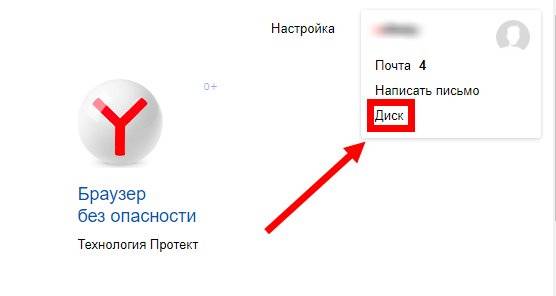
- Оказавшись на странице своего диска, загрузите на него нужный файл.
- После окончания закачивания кликните по переключатель рядом с ним — появится ссылка на файл.
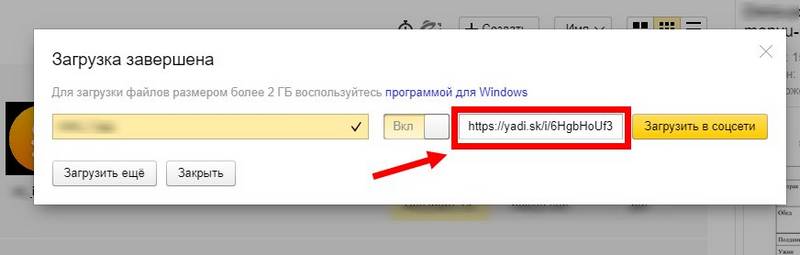
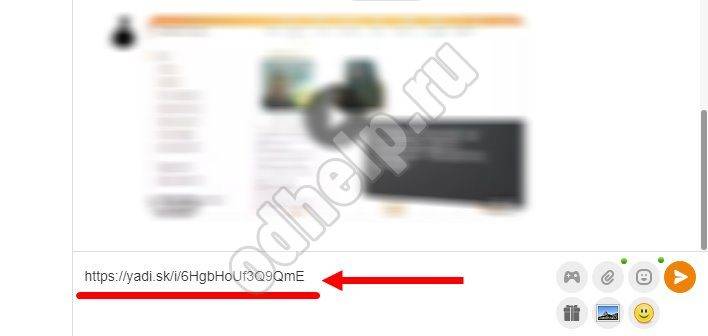
- Теперь ваш друг легко сможет загрузить документ на свой компьютер, просто кликнув по присланной вами ссылке!
Бывает, что необходимо обменяться документацией, перебросить партнеру файл. И тут возникает вопрос, а можно ли на одном из популярных сайтов современного рунета обмениваться документами разного формата?
Еще совсем недавно функция обмена текстовыми и прочими документами была недоступна. Можно было отправить сообщение, аудиосообщение, видеофайл, фотографию, но не вордовский документ. Как поясняли создатели сайта, подобные действия наверняка пользовались бы спросом у пользователей и могли сильно перегрузить сервер. Сейчас эта проблема решена: функционал сайта расширен. Пользователи легко могут отправить документ в формате ворд через сообщения. Сегодня мы поговорим о том, как отправить документ в «Одноклассниках».
Процесс отправки прост. Заходим на своей страничке в сообщения. Выбираем человека, которому будем отправлять в сообщении нужный документ. Внизу окна, правее слов «Напишите сообщение» нажимаем на значок в виде скрепки (1). Выбираем слово «файл» (2), нажимаем на него.

Откроется окно, где вы сможете увидеть все области вашего компьютера – локальные диски, рабочий стол, папку с загрузками и т.д. Зайдите в нужный раздел, выберите документ, который хотите отправить (1), нажмите на него, а затем на прямоугольник со словами «Открыть» (2) справа внизу.
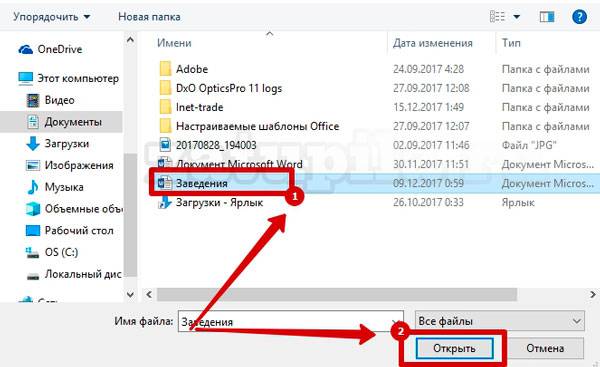
Когда документ загрузится, отправьте сообщение другу.
Справка: Можно отправлять документы разного формата: текстовый или Pdf. Пользователь, получивший такое сообщение, должен нажать на файл и он загрузится на компьютер.
Еще некоторое время назад пользователям «Одноклассников» приходилось проявлять смекалку, чтобы отправить текстовые документы. Например, они делали это с помощью электронной почты. Или с помощью облачных хранилищ.
Для этого пользователю следует зарегистрироваться, к примеру, в Яндекс-Почте. После авторизации, на странице почты в «шапочке» необходимо нажать «диск».
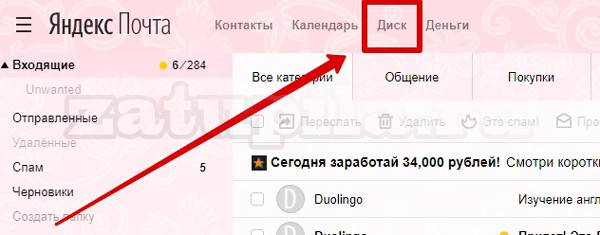
В верхней части открывшегося окна – желтый прямоугольник со стрелкой и словом «загрузить».
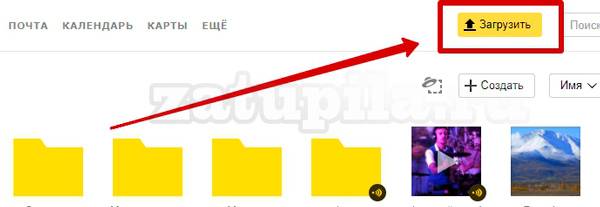
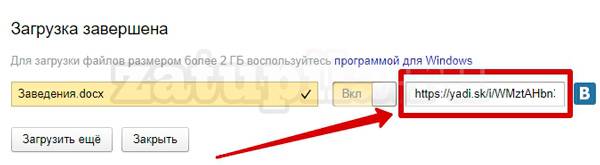
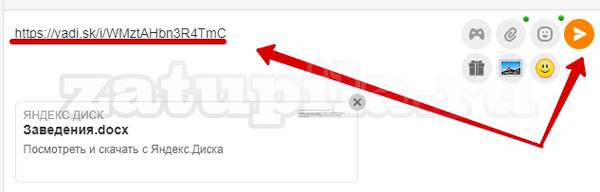
Внимание! Убедитесь что ползунок у окна «поделиться ссылкой» находится во включенном положении, иначе отображаемая ссылка будет некорректна.
Кстати, доверять информацию облачным хранилищам или нет, каждый должен решать сам. Например, один из основателей Apple — Стив Возняк, считает, что информацию, хранящуюся в «облаках» мы не контролируем. А потому, если вы работаете в секретной лаборатории, то документы под грифом «секретно» в облачные хранилища лучше не загружать!
Жизнь не стоит на месте и это отличная новость. Еще недавно, участники социальной сети ломали голову над отправкой текстового файла в сообщении. Сегодня проблема решена – воспользуйтесь специально расширенным функционалом сайта. Отправляйте документы прямо в сообщениях, экономьте свое время.
Как отправить документ в Одноклассниках сообщением другу
Сегодня рассмотрим вопрос: «Можно ли в Одноклассниках отправить документ, архив, какой-либо файл, отличающийся от мультимедийного?». Социальной сетью пользуется громадное количество людей, часть из которых начинает знакомство с компьютером или знают лишь алгоритмы решения нескольких интересующих задач: найти и посмотреть фильм, распечатать документ, зайти на нужный сайт.
Отечественный ресурс для поиска друзей, знакомых, далеких родственников и общения Одноклассники постоянно обзаводится новыми пользователями. Ресурс обладает огромными возможностями для общения, развлечения и работы (с последним можно поспорить). Среди длинного перечня функций социальной сети в нем не найти возможности переслать текстовый документ, архив.
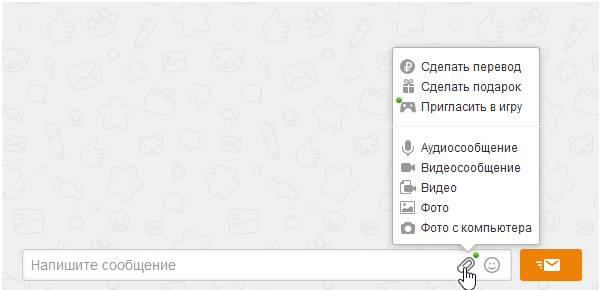
Виновны здесь не разработчики, которые не могут реализовать данную функцию по каким-либо причинам, сколько популярность социальной сети. Ввиду растущей посещаемости сайта и активности пользователей даже регулярное увеличение количества и мощности серверов не решает задачу изрядной нагрузки на них. А передача файлов в сообщении еще повышает ее. Поэтому на данный момент добавление функции пересылки документов через Одноклассники не предвидится, пользователям придется довольствоваться пересылкой фото и мультимедиа файлов. Даже изменение расширения на jpg, avi, mp3 и сигнатуры (идентификатор типа файла) текстового документа на сигнатуру изображения или видео обойти запрет не позволяют.
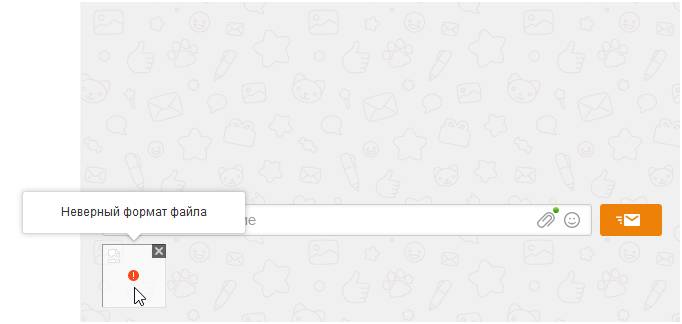
Однако человеческая находчивость не знает границ, и, проявив смекалку, этот запрет легко обойти или воспользоваться альтернативой. Какой из вариантов выбрать, решайте сами.
Если человек, которому необходимо отправить документ, пользуется тем мессенджером, что и вы, переслать ему нужный файл не составит проблем. И решение поделиться документом через Skype, ICQ, Viber или иную программу для общения здесь будет самым оптимальным. То же самое касается и пересылки данных по электронной почте. Любой почтовый сервис позволяет прикреплять файлы к сообщениям как в режиме работы через http-интерфейс, так и посредством почтовых агентов.
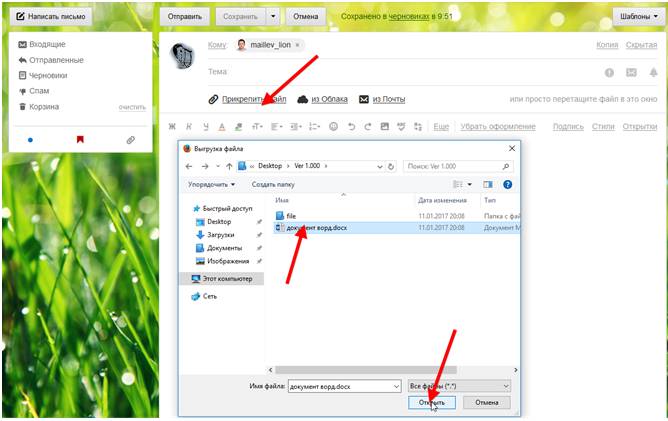
Вдруг предыдущий вариант, позволяющий переслать документ Ворд, не устраивает (альтернативного канала обмена цифровой информацией нет), придется прибегнуть к следующему варианту.
Если в Одноклассниках нельзя отправить никакой документ, кроме мультимедийных, то ссылку на этот объект прикрепить к сообщению можно.
- Заходим на предпочитаемый файлообменник или в аккаунт на облачном диске.
На примере приведена работа с отечественным облачным сервисом Яндекс Диск, расположенном по адресу disk.yandex.ru.
Здесь следует учесть несколько факторов:
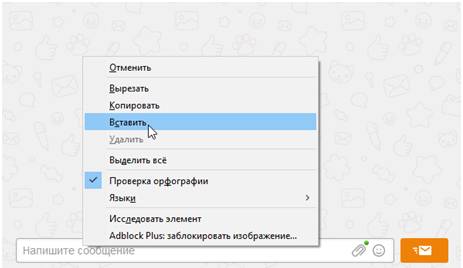
Теперь вы знаете, как отправить любой файл через Одноклассники, пускай это делается более сложным путем, отличающимся от способов решения проблемы в других социальных сетях.
Как отправить документ в Одноклассниках сообщением?
Многие деловые люди тоже ведут свою страницу в социальной сети Одноклассники. Да и бывает просто необходимо переслать текстовый или другой документ другу или сотруднику по работе. Как это лучше сделать? Какие существуют тонкости при передаче файлов? В этой статье вы узнаете о том, как правильно отправлять документы в соц сети Одноклассники, встроенными способами и при помощи небольших хитростей.
Для того, чтобы передать какой-то документ человеку, нужно зайти в диалог и открыть переписку с нужным пользователем. После чего внизу найти иконку скрепки, нажать на нее и выбрать тип вложения. Среди возможных типов вложений, поддерживаемых встроенными возможностями Одноклассников фото, видео, а также фото- или видео-сообщение. 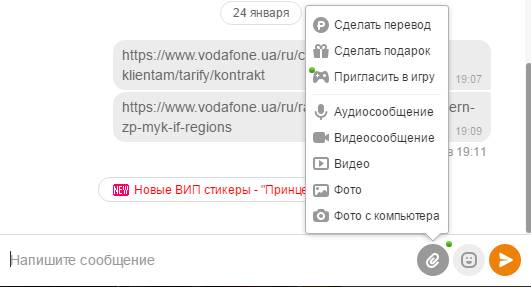 Вложения, доступные в Одноклассниках
Вложения, доступные в Одноклассниках
Но что, если нужно передать текстовый документ? Можно попытаться просто перетащить нужный элемент в окно браузера и он даже загрузится, но к сообщению его не прикрепить – возникнет ошибка «неверный тип файла». Даже запаковав в архив нужный материал, не получится его передать – та же ошибка. Усердные пользователи могут сделать следующее.
- В настройках вида папок включить галочку «отображать типы файлов».
- Переименовать нужный текстовый документ в якобы видео формат, типа *mp4 или *avi. Аудио форматы типа *mp3 или *3gpp также подойдут.
- Таким образом можно попытаться обхитрить сайт Одноклассники – ведь он будет «думать», что отправляет видео-файл. Но также можно обмануть и друга, которому нужно будет объяснить его порядок действий. А он следующий.
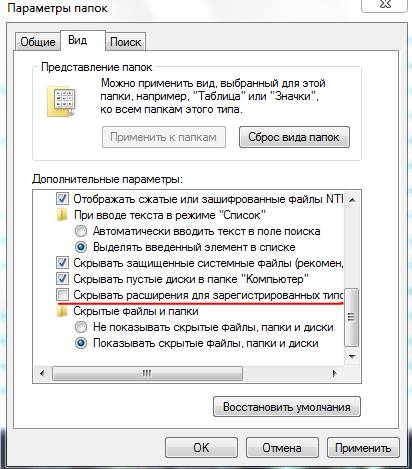 Открываем видимость расширения файлов
Открываем видимость расширения файлов
- Скачав переданный материал, другу следует включить отображение типа файлов, подобно вам. Теперь ему нужно придать изначальный формат *docx или *pdf, в зависимости от того, какой он был.
- После переименования файл будет открываться в обычном режиме.
Способ действенный, но достаточно трудоемкий. Есть и проще.
Данный способ передачи документа сводится к загрузке его на внешний ресурс и передачи другу лишь ссылки на скачивание вашего файла. Рассмотрим подробней этот метод.
Если вы знаете электронный адрес друга и умеете отправлять электронные письма, вы можете отправить ему документ с электронным письмом или воспользоваться другими социальными сетями, в которых можно прикреплять документы к сообщениям, например, социальной сетью Вконтакте.
Как в Одноклассниках отправить документ (файл) в сообщении
Многие знают, что при отправке личных сообщений в переписке у пользователя есть возможность прикреплять аудиосообщения и видеосообщения, фото и видео. Однако нет возможности добавить файл другого формата. Например, нельзя переслать документ Word или просто текстовый документ txt.
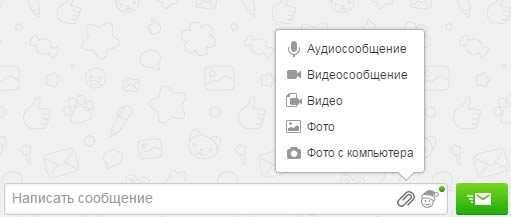
В меню нет пункта выбора для этих форматов файлов, а если просто зажать мышкой документ и перенести в тело сообщения, то появится сообщение о том, что файл имеет неверный формат.
Как отправить документ (файл) в Одноклассниках:
Отправить документ в Одноклассниках средствами социальной сети нельзя. Но можно воспользоваться вспомогательными инструментами. Например, я предпочитаю использовать облачные хранилища для таких целей. Что это, я думаю, большинство уже знает. Это – место на виртуальном диске, расположенном на стороннем сервисе, где вы можете хранить свои файлы и иметь к ним доступ с любого компьютера или мобильного устройства.
Самые популярные облачные хранилища: Яндекс Диск и Google Drive.
Я покажу на примере Яндекс Диска, так как у меня установлен именно он.
Первым делом, что нужно сделать — завести почту на Яндексе.
Пройдите стандартную регистрацию:
После этого откройте страницу https://www.yandex.ru. В правом верхнем углу будет ссылка на Диск. Нужно перейти по ней.
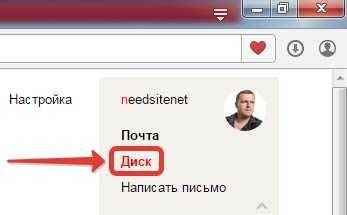
Затем загрузить документ в облачное хранилище.
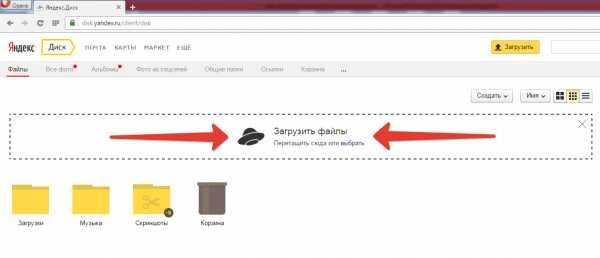
Теперь можно отправить личное сообщение другу или знакомому в Одноклассниках, прикрепив при этом нужный документ, просто вставив ссылку в тело сообщения.
Перейдя по этой ссылке адресат без проблем сможет скачать файл.
Кому лень разбираться в тонкостях настройки виртуальных дисков, то проще, конечно же, по старинке использовать E-mail или же Skype.
Сегодня рассмотрим вопрос: «Можно ли в Одноклассниках отправить документ, архив, какой-либо файл, отличающийся от мультимедийного?». Социальной сетью пользуется громадное количество людей, часть из которых начинает знакомство с компьютером или знают лишь алгоритмы решения нескольких интересующих задач: найти и посмотреть фильм, распечатать документ, зайти на нужный сайт.
Отечественный ресурс для поиска друзей, знакомых, далеких родственников и общения Одноклассники постоянно обзаводится новыми пользователями. Ресурс обладает огромными возможностями для общения, развлечения и работы (с последним можно поспорить). Среди длинного перечня функций социальной сети в нем не найти возможности переслать текстовый документ, архив.
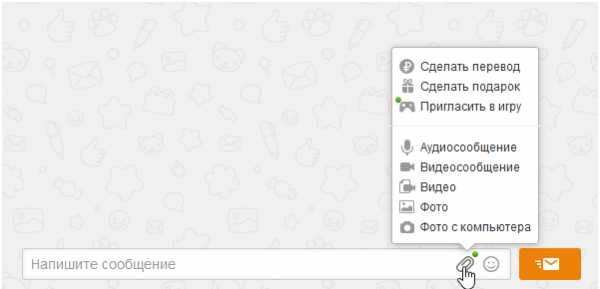
Виновны здесь не разработчики, которые не могут реализовать данную функцию по каким-либо причинам, сколько популярность социальной сети. Ввиду растущей посещаемости сайта и активности пользователей даже регулярное увеличение количества и мощности серверов не решает задачу изрядной нагрузки на них. А передача файлов в сообщении еще повышает ее. Поэтому на данный момент добавление функции пересылки документов через Одноклассники не предвидится, пользователям придется довольствоваться пересылкой фото и мультимедиа файлов. Даже изменение расширения на jpg, avi, mp3 и сигнатуры (идентификатор типа файла) текстового документа на сигнатуру изображения или видео обойти запрет не позволяют.
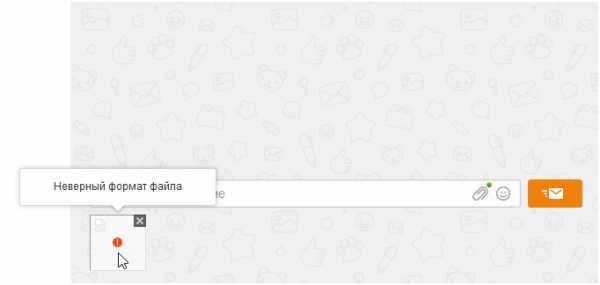
Однако человеческая находчивость не знает границ, и, проявив смекалку, этот запрет легко обойти или воспользоваться альтернативой. Какой из вариантов выбрать, решайте сами.
Если человек, которому необходимо отправить документ, пользуется тем мессенджером, что и вы, переслать ему нужный файл не составит проблем. И решение поделиться документом через Skype, ICQ, Viber или иную программу для общения здесь будет самым оптимальным. То же самое касается и пересылки данных по электронной почте. Любой почтовый сервис позволяет прикреплять файлы к сообщениям как в режиме работы через http-интерфейс, так и посредством почтовых агентов.
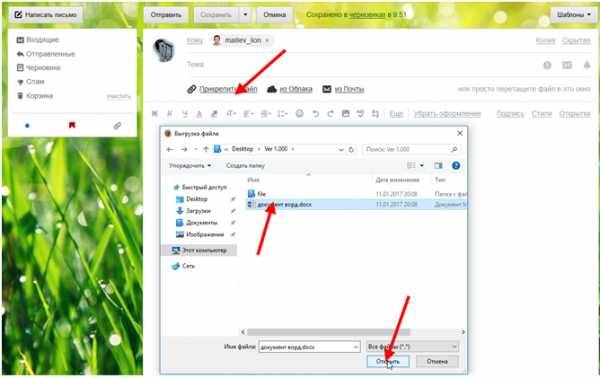
Вдруг предыдущий вариант, позволяющий переслать документ Ворд, не устраивает (альтернативного канала обмена цифровой информацией нет), придется прибегнуть к следующему варианту.
Если в Одноклассниках нельзя отправить никакой документ, кроме мультимедийных, то ссылку на этот объект прикрепить к сообщению можно.
- Заходим на предпочитаемый файлообменник или в аккаунт на облачном диске.
На примере приведена работа с отечественным облачным сервисом Яндекс Диск, расположенном по адресу disk.yandex.ru.
Здесь следует учесть несколько факторов:

Теперь вы знаете, как отправить любой файл через Одноклассники, пускай это делается более сложным путем, отличающимся от способов решения проблемы в других социальных сетях.
Как отправить документ в Одноклассниках сообщением?
Многие деловые люди тоже ведут свою страницу в социальной сети Одноклассники. Да и бывает просто необходимо переслать текстовый или другой документ другу или сотруднику по работе. Как это лучше сделать? Какие существуют тонкости при передаче файлов? В этой статье вы узнаете о том, как правильно отправлять документы в соц сети Одноклассники, встроенными способами и при помощи небольших хитростей.
Для того, чтобы передать какой-то документ человеку, нужно зайти в диалог и открыть переписку с нужным пользователем. После чего внизу найти иконку скрепки, нажать на нее и выбрать тип вложения. Среди возможных типов вложений, поддерживаемых встроенными возможностями Одноклассников фото, видео, а также фото- или видео-сообщение. 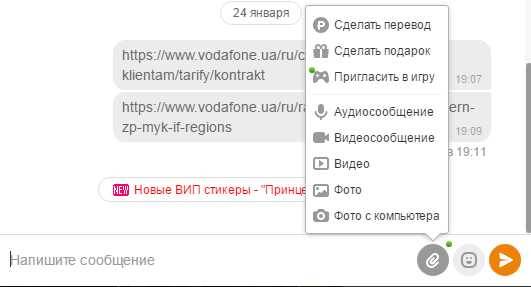 Вложения, доступные в Одноклассниках
Вложения, доступные в Одноклассниках
Но что, если нужно передать текстовый документ? Можно попытаться просто перетащить нужный элемент в окно браузера и он даже загрузится, но к сообщению его не прикрепить – возникнет ошибка «неверный тип файла». Даже запаковав в архив нужный материал, не получится его передать – та же ошибка. Усердные пользователи могут сделать следующее.
- В настройках вида папок включить галочку «отображать типы файлов».
- Переименовать нужный текстовый документ в якобы видео формат, типа *mp4 или *avi. Аудио форматы типа *mp3 или *3gpp также подойдут.
- Таким образом можно попытаться обхитрить сайт Одноклассники – ведь он будет «думать», что отправляет видео-файл. Но также можно обмануть и друга, которому нужно будет объяснить его порядок действий. А он следующий.
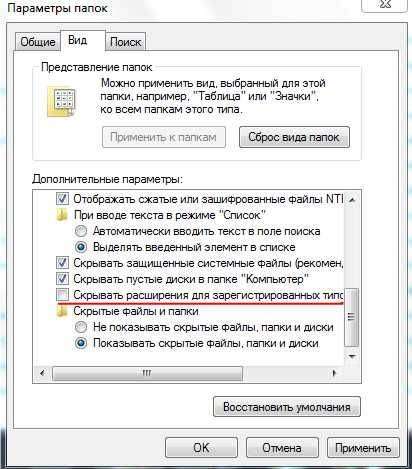 Открываем видимость расширения файлов
Открываем видимость расширения файлов
- Скачав переданный материал, другу следует включить отображение типа файлов, подобно вам. Теперь ему нужно придать изначальный формат *docx или *pdf, в зависимости от того, какой он был.
- После переименования файл будет открываться в обычном режиме.
Способ действенный, но достаточно трудоемкий. Есть и проще.
Данный способ передачи документа сводится к загрузке его на внешний ресурс и передачи другу лишь ссылки на скачивание вашего файла. Рассмотрим подробней этот метод.
Если вы знаете электронный адрес друга и умеете отправлять электронные письма, вы можете отправить ему документ с электронным письмом или воспользоваться другими социальными сетями, в которых можно прикреплять документы к сообщениям, например, социальной сетью Вконтакте.
Функция отправки файлов в соцсети «Одноклассники» изначально отсутствует в связи с опасностью создания дополнительной нагрузки на серверы сайта. Если вам нужно отправить сообщение с вложением другому пользователю, придется прибегнуть к некоторым хитростям. Например, если вы хотите отправить фотографию либо видеофайл, достаточно загрузить их в соответствующих разделах вашего профиля, после чего отправить другому пользователю ссылку на них через личные сообщения.
Обратитесь к вашему другу и поинтересуйтесь у него, каким способом для него будет удобнее принять файл от вас. Например, спросите, какой у него адрес электронной почты. Скорее всего, электронная почта имеется у каждого из ваших контактов, так как ее адрес нужно обязательно указывать при регистрации в социальной сети. Узнав электронный адрес, перейдите на ваш почтовый сервис и отправьте вашему знакомому письмо, прикрепив к нему нужный файл в качестве вложения.
Поинтересуйтесь, нет ли у пользователя зарегистрированного аккаунта в каком-либо интернет-мессенджере, например, ICQ или Skype. Данные сервисы позволяют передавать друг другу различные файлы. Для этого нужно будет предварительно отправить вашему знакомому уведомление о добавлении его в список ваших контактов. Чтобы отправить файл, просто переместите его мышкой в поле для создания сообщений. Также вы можете узнать, имеются ли у пользователя зарегистрированные аккаунты в других социальных сетях, в которых предусмотрена возможность обмена файлами, после чего выполнить передачу с помощью них.
Загрузите ваш файл на один из специальных интернет-сервисов, например, Depositfiles, Zippyshare и т.д. По окончании загрузки вам будет предоставлена ссылка для скачивания файла, которую вы сможете отправить вашему другу в виде обычного сообщения в социальной сети «Одноклассники».
Бывают ситуации, когда необходимо передать видео файл, не загружая его на видео-хостинг. Конечно, можно воспользоваться конвертером и уменьшить размер файла, чтобы он соответствовал параметрам для вложений в сообщения электронной почты. Естественно, при этом пострадает качество видео. Для того чтобы отправить видео файл без дополнительных преобразований, можно воспользоваться услугами файлообменного ресурса. Одним из таких ресурсов является Sendspace.

Откройте в браузере страницу http://www.sendspace.com. Левой кнопкой мыши щелкните по кнопке Browse («Просмотр»). В открывшемся окне проводника выберите видео файл, который собираетесь отправить. Щелкните по кнопке «Открыть». В поле To («Кому») вставьте адрес электронной почты получателя файла. В поле From можете вставить адрес своей электронной почты. Последнее, впрочем, не обязательно. Щелкните левой кнопкой мыши по надписи Click to add a description («Щелкните, чтобы добавить описание») и введите с клавиатуры описание файла. Это действие тоже не является обязательным. Щелкните левой кнопкой мыши по кнопке Upload («Загрузить»). Дождитесь окончания загрузки файла. На адрес электронной почты, который был указан в качестве адреса получателя придет письмо со ссылкой на загруженный вами файл. Если вы указали адрес собственной электронной почты в качестве адреса отправителя, вы получите на почту извещение об окончании загрузки файла со ссылкой на этот файл.
У Sendspace есть ограничение на размер файла, пересылаемого без регистрации и покупки платного аккаунта. Этот ресурс позволяет загружать файлы размером до 300Мб. Если ваш видео файл не проходит по параметрам Sendspace, вы можете воспользоваться аналогичным ресурсом Filedropper. Интерфейс у него похож на интерфейс Sendspace, а ограничение на размер загружаемого файла составляет 5Гб. Этот ресурс доступен по адресу http://www.filedropper.com.Для пересылки больших видео файлов также можно воспользоваться услугами Яндекс-диска, но этот ресурс требует регистрации.
В случае если вы отправляете файл пользователю, не владеющему русским языком, пользуйтесь для пересылки файлов ресурсами с англоязычным интерфейсом. Как показывает практика, у англоговорящих пользователей гораздо больше проблем с кириллическими интерфейсами, чем у русскоговорящих с англоязычными сайтами.
Как передать документы и файлы в сообщениях соцсети OK.RU
Эта пошаговая инструкция о том, как передать в сообщении соцсети Одноклассники документы и другие файлы.
Часто случается, что в переписке в соцсети ОК возникает необходимость отправить текстовый файл Word, таблицу Excel, книгу PDF, архив или другой документ/файл.
Зная, где находятся опции прикрепления различных файлов, жмем на скрепку-пиктограмму и обнаруживаем, что функции отправить документ в Одноклассниках не предусмотрено…
Здесь НЕЛЬЗЯ прикреплять файлы, как ВКонтакте! В OK данная опция отсутствует, но есть альтернативные решения…
Что делать в таком случае? Использовать другие каналы связи!
Можно отправить документ по e-mail или в сообщении другой соцсети, но если вам известна только страница пользователя в ОК, то можно как вариант передать ссылку или превратить файл в картинки.
Входим в собственный профиль в Одноклассниках. Если вы вдруг забыли пароль и не можете войти на страницу, читайте у нас, как восстановить доступ.
Чтобы убедиться, что в ОК нет функции прикрепления файлов документов, идем в Сообщения, выбираем собеседника в диалоговом окне и жмем на пиктограмму-скрепку.
Убеждаемся, что опции прикрепления документов НЕТ. Здесь только аудиосообщения, видео, фото.
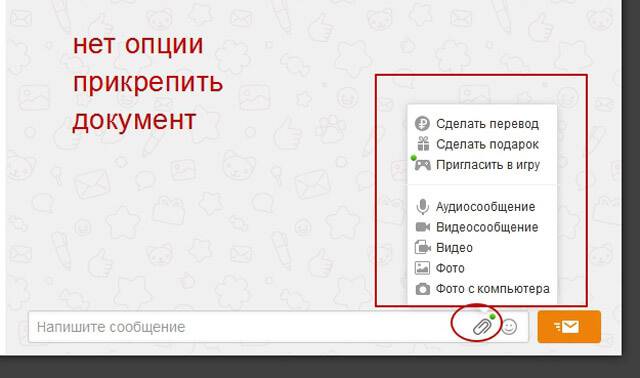
Покидаем на время окно переписки ОК.
Оптимальный способ передать документ другу в ОК – это отправить ссылку на документ, но для этого документ необходимо загрузить в облачное хранилище (чтобы он был доступен по ссылке из интернета).
Например, на Яндекс Диск или Гугл Диск (Google Drive).
Мы продемонстрируем, как дать пользователю доступ к документу, загруженному на Гугл Диск.
Но если вы зарегистрированы в системе Яндекс, то можете загружать документ на Яндекс Диск, принцип загрузки-отправки примерно одинаков.
Облачное хранилище – это интернет хранилище файлов, к которому у вас всегда будет доступ с любого электронного устройства, где есть интернет. Даже при переустановке Виндовс облачное хранилище сохраняет все ваши файлы нетронутыми.
Загруженные в Интернет-хранилище файлы защищены от посторонних паролями и надежной защитой.
Можете быть уверены, что доступ к ним будет только у вас.
Если вы не зарегистрированы ни на Яндексе, ни на Гугл, пройдите несложную регистрацию:
После регистрации, например, в системе Гугл, идем на Гугл Диск: http://drive.google.com/
В выпадающем меню “Мой диск” ищем строку “загрузить файлы”. Жмем на нее, чтобы загрузить нужный документ.
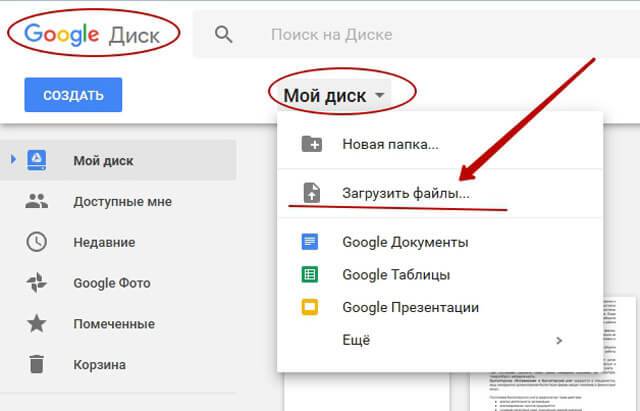
В окне выгрузки файла ищем документ, выделяем его, жмем “Открыть”.
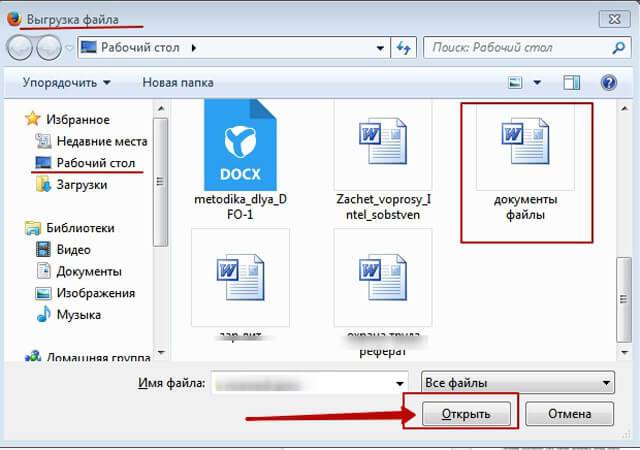
После загрузки документа, щелкаем по нему правой кнопкой мыши и включаем доступ по ссылке. Теперь пользователь, которому вы отправите ссылку на документ, сможет его просмотреть.
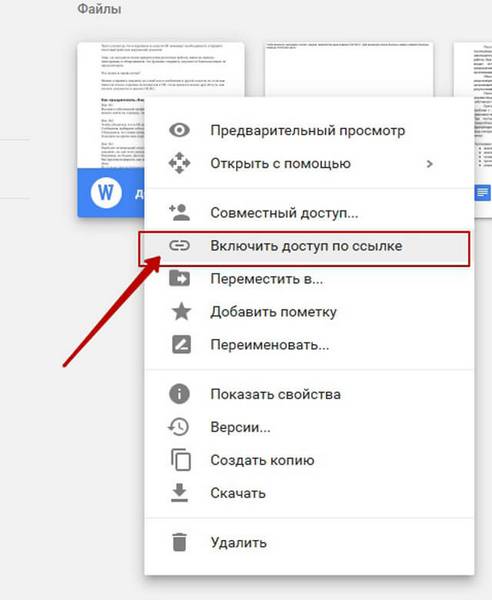
Возвращаемся в окно диалогов ОК. выбираем собеседника, которому будем отправлять ссылку на документ. Вставляем ссылку в текстовое поле и жмем “Отправить”.
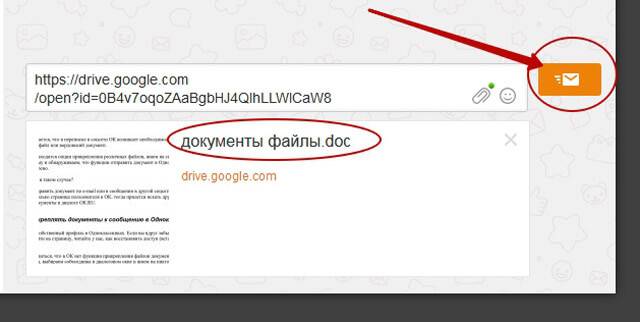
Теперь ваш друг сможет просмотреть документ.
Помните, что все файлы, отправленные в личных сообщениях – конфиденциальная информация, и никто, кроме вас и человека, которому вы отправили файл, не смогут его увидеть.
В следующих инструкциях мы расскажем, как отправлять аудио- и видеособщения в Одноклассниках, как приглашать друзей в игры и сообщества и еще много интересного о соцсети ОК.RU.
Добавляйте наш сайт в закладки (Ctrl + D), чтобы не потерять.
Надеемся, что вы справились с этой инструкцией. А может, еще остались вопросы или что-то не получается?
Делитесь этой инструкцией с друзьями, и они скажут спасибо — жмите на кнопочки социальных сетей:
Практически все пользователи социальных сетей знают, что при отправке сообщений возможно использовать достаточно удобную функцию – прикрепление файлов. Это могут быть видеоролики, музыкальный файл, фотографии, голосовые сообщения. Впрочем, на этом список заканчивает. А как отправить документ в одноклассниках или же файлы других форматов?
Способов отправки файлов собеседнику достаточно много. К сожалению, не все имеющиеся способы напрямую связаны с «Одноклассниками», поскольку изначально функционал сайта не позволяет отправлять документы иных типов, кроме разрешенных. Однако имеются хитрости, которые помогут вам, вашему другу и знакомым выйти из данной ситуации.
Из всех имеющихся способов отправки документов есть 2 наиболее простых:
- Отправка документа на почту
- Загрузка файла на облако
Рассмотрим подробнее каждый из способов.
Данный способ достаточно прост.
После чего можно переходить непосредственно к процессу отправки.
Процесс отправки документа будет рассмотрена на примере яндекс почты. Для других почтовых сервисов процесс будет аналогичен. Заходите на свою почту. Нажимаете отправить новое сообщение.
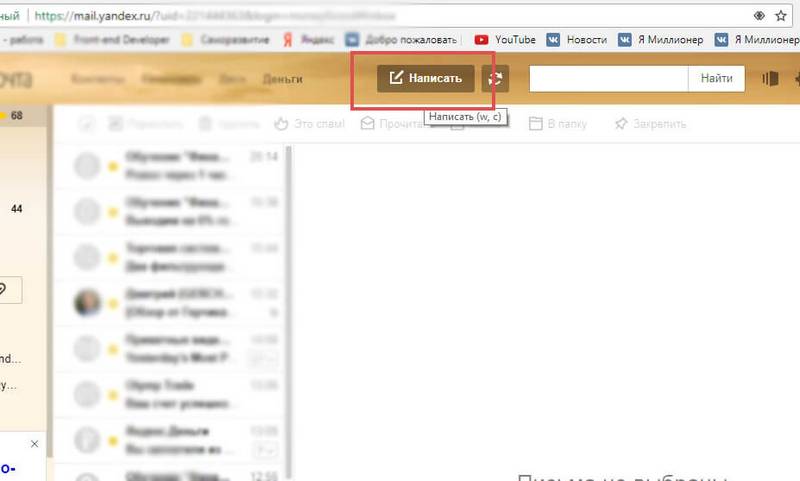
Перед вами откроется форма отправки. В верхнем поле указываете почту человека, которому собираетесь отправить документ. Для прикрепления документа к сообщению, нужно нажать на иконку скрепки (для других браузеров это может быть отдельная кнопка загрузки или аналогичная иконка), которая находится рядом с кнопкой «Отправить».
В открывшемся окне выбираем необходимый файл с компьютера, нажимаем выбрать. После загрузки документ, она появится над кнопкой отправки. Если все правильно сделали, документ прикрепился, можно отправлять. Нажимаем кнопку «Отправить».
Если у Вас остались вопросы — сообщите нам  Задать вопрос
Задать вопрос
Альтернативным вариантом передачи документа, пдф или других форматов является загрузка документа на облако. Как отправить файл в одноклассниках с помощью облака? Весь процесс в двух словах: загружаете документ на сервер, получаете ссылку на нее, скидываете полученную ссылку собеседнику, после он сможет загрузить его к себе на компьютер.
Для примера будет использовано облако от сервиса Яндекс – Яндекс.Диск. Сервис надежный, предлагает отличные условия, прост в работе.
Если у вас нет аккаунта в сервисе Яндекса, следует его завести.
Процесс регистрации прост и не займет у вас длительного времени.
Как зашли под личными данными на аккаунт, переходите на страницу сервиса. Для этого вбейте в поиск «яндекс диск» и перейдите по первой ссылке или же переходите по адресу disk.yandex.ru.
На открывшейся странице нажимаем на кнопку «Загрузить» наверху страницы. Далее откроется отдельная форма загрузки файлов с вашего компьютера. Выбираете необходимый документ или же файл. Начинается процесс загрузки.
После окончания загрузки файла нужно открыть доступ для свободного скачивания. Необходимо просто передвинуть ползунок с надписью «выкл» (нажать на нее). Справа от нее появится ссылка для скачивания.
 Доброго времени суток, мои читатели! Прочитав статью, вы узнаете, как отправить документ в одноклассниках. В соцсетях обычно люди не только общаются, но и отправляют друг другу файлы, фото, видео, аудио. Но, нельзя отправить текстовый документ.
Доброго времени суток, мои читатели! Прочитав статью, вы узнаете, как отправить документ в одноклассниках. В соцсетях обычно люди не только общаются, но и отправляют друг другу файлы, фото, видео, аудио. Но, нельзя отправить текстовый документ.
Именно в меню отсутствует такой пункт, как отправка текстового документа. Также нет вероятности и отправить его другим способом – зажать мышью документ и поместить его в облако сообщения. Выявится ошибка о неверности формата.
Если нет возможности отправить файл непосредственно через соцсеть, то есть возможность применить вспомогательные инструменты. К примеру, мне нравится применять облачные хранилища для подобных целевых направленностей. Я предполагаю, что большинство людей знают, что это из себя представляет. Но, тем не менее, это место на виртуальном диске, который в свою очередь находится на стороннем сервисе. Там вы сможете хранить собственные файлы, при этом вы можете располагать к ним доступностью абсолютно с каждого ПК либо другого устройства.
Таковыми являются – « Яндекс Диск » и Гугл Drive . У меня стоит «Яндекс Диск». Как раз таки на примере его я и рассмотрю данную ситуацию.
- Сперва обязательно заведите почту на Яндексе.
- Затем зайдите на главную страницу Яндекса и отыщите ссылку на Диск. Перейдите по ней.
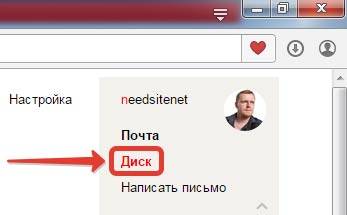
- В хранилище загрузите нужный документ.
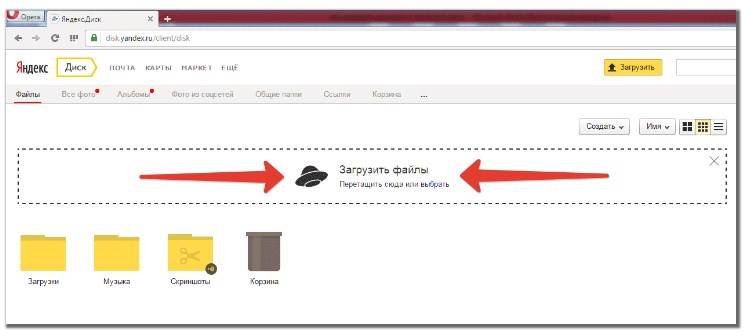
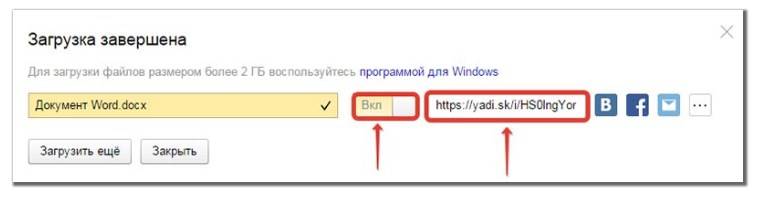
- Скиньте ссылку адресату, и он без каких-либо проблем сможет скачать этот файл.
Отправка музыки личным сообщением в Одноклассниках

Социальная сеть Одноклассники постоянно совершенствуется и расширяет свои возможности для более комфортного общения и времяпровождения пользователей. Однако на сайте до сих пор нет такой функции, как отправка различных аудиофайлов в личных сообщениях, почему я и задался вопросом, как в Одноклассниках отправлять музыку другу (как отправить видео читайте тут). Я решил разобраться с этим и написать подробную инструкцию, чтобы помочь другим пользователям.
Если вы хотите поделиться со своим другом своим любимым треком и прикрепить его к личной переписке, то вам потребуется в первую очередь загрузить необходимый файл на специальный сайт, который предназначен для обмена файлами:
Важно! Огромным плюсом такого способа является то, что вы можете переслать неограниченное количество треков своему другу. Но стоит учитывать качество связи с интернетом у вашего собеседника: если у пользователя не скоростной интернет, то скачивание файлов может занять достаточно долгое время.
Также вы можете воспользоваться еще одним способом, который займет намного меньше времени. Для отправки песни нужно:
При переходе по вашей ссылке пользователь попадет на страницу с нужным треком.
Важно! Таким способом можно отправить пользователю только композицию или один альбом. Также следует учитывать, что ссылку можно получить только на те треки, которые есть на сайте.
На этом я хочу закончить свою статью о том, как отправить песню в Одноклассниках в сообщении. Очень надеюсь, что данная инструкция окажется для вас полезной, и вы сможете скрасить переписку вовремя отправленной музыкальной композицией. О том, как скачать фото с Одноклассников, можно прочесть здесь, а о том, как настроить Skype для общения в Одноклассниках читайте тут.
В статье использованы материалы:
http://ok-gid.ru/otpravit-dokument-v-odnoklassnikah/
http://odhelp.ru/kak-v-odnoklassnikah-otpravit-dokument/
http://zatupila.ru/kak-otpravit-dokument-v-odnoklassnikah.html
http://ok-fans.ru/kak-otpravit-dokument-v-odnoklassnikah.html
http://poisk-v-seti.ru/info/odnokl/otpravka-dokumenta.php
http://inet-use.ru/odnoklassniki/kak-v-odnoklassnikah-otpravit-dokument.html
http://noteok.ru/inst/kak-vstavit-dokumenty-v-soobshheniya-ok-ru.html
http://ok-guide.ru/kak-otpravit-dokument-v-odnoklassnikah
http://24pk.ru/kak-otpravit-dokument-v-odnoklassnikax/
http://computerologia.ru/otpravka-muzyki-v-lichnyx-soobshheniyax-v-odnoklassnikax/
спасибо за статью всех благ.